วิธีแก้ไขไฟล์ XML
เผยแพร่แล้ว: 2023-02-09รูปแบบไฟล์ทั่วไปสำหรับการแชร์ข้อมูลระหว่างแอพคือ XML เป็นรูปแบบที่ตรงไปตรงมาและมีประสิทธิภาพซึ่งช่วยให้สามารถจัดการและจัดระเบียบข้อมูลของคุณได้อย่างเหมาะสม โพสต์นี้จะแสดงวิธีเปลี่ยนไฟล์ XML อย่างง่ายดายและรวดเร็วหากคุณต้องการ กระบวนการที่จำเป็นในการแก้ไขไฟล์ XML ตั้งแต่การเปิดไปจนถึงการเปลี่ยนแปลงมีระบุไว้ในคู่มือนี้ คุณสามารถแก้ไขไฟล์ XML ของคุณได้อย่างรวดเร็วโดยปฏิบัติตามขั้นตอนง่าย ๆ เหล่านี้ บทความนี้เหมาะสำหรับคุณหากคุณต้องการแก้ไขไฟล์ XML
สารบัญ
ไฟล์ XML คืออะไร
Extensible Markup Language (XML) หรือที่เรียกว่าภาษามาร์กอัปและรูปแบบไฟล์ ใช้เพื่อจัดเก็บ ขนส่ง และสร้างข้อมูลตามอำเภอใจ สรุปชุดแนวทางสำหรับการเข้ารหัสเอกสารในลักษณะที่ทั้งเครื่องและมนุษย์สามารถอ่านได้
การใช้งานไฟล์ XML
ให้เราอธิบายการใช้ไฟล์ XML ที่ระบุโดยสังเขป
- โปรแกรมและอุปกรณ์จำนวนมากจัดการ จัดโครงสร้าง จัดเก็บ ส่ง และแสดงข้อมูลโดยใช้ XML
- การพัฒนาเว็บไซต์หลายส่วนใช้ XML มันถูกใช้เพื่อแยกงานนำเสนอและข้อมูลออกจากกัน
- แม้ว่า HTML จะถูกใช้เพื่อจัดรูปแบบและแสดงข้อมูลบ่อยครั้ง แต่ XML มักจะใช้เพื่อจัดเก็บหรือถ่ายโอนข้อมูลในแอปพลิเคชัน HTML
- มันเอาต์ซอร์สข้อมูลไปยังไฟล์ XML อิสระแทนที่จะรวมไว้ในข้อความ HTML
- ไฟล์ XML ใช้เพื่อสร้างเค้าโครงในอุปกรณ์เว็บแอปพลิเคชัน
- XML เป็นรากฐานของภาษาเพิ่มเติมหลายภาษา เช่น XHTML, WAP สำหรับอุปกรณ์พกพา และ RSS สำหรับฟีด
- ข้อมูลอาจถูกส่งออก นำเข้า หรือย้ายตำแหน่งอย่างรวดเร็วมากขึ้นเมื่อใช้ไฟล์ XML
วิธีเข้าถึงไฟล์ XML
ให้เราเข้าใจขั้นตอนทีละขั้นตอนสำหรับการเข้าถึงไฟล์ XML โดยสังเขป เนื่องจากไฟล์ XML มีการเข้ารหัสข้อความธรรมดา จึงสามารถเปิดในโปรแกรมแก้ไขข้อความใดๆ และอ่านได้ง่าย
- ข้อมูลถูกเก็บไว้ในข้อความธรรมดาใน XML ตามที่ระบุไว้แล้ว ด้วยเหตุนี้ ไฟล์ XML จึงสามารถเปิดได้ด้วยแอพพลิเคชั่นที่หลากหลาย
- สามารถเลือกเปิดด้วยได้โดยคลิกขวาที่ไฟล์ XML นี่จะแสดงรายการแอปพลิเคชันที่จะใช้เปิดไฟล์
- ใน Windows คุณมี Notepad หรือ Notepad++ เป็นโปรแกรมแก้ไขข้อความ ด้านล่างคือกระบวนการเปิดไฟล์ XML
- ระบุไฟล์ XML ในอุปกรณ์ของคุณและคลิกขวาที่ไฟล์ XML
- หน้าต่างป๊อปอัปจะปรากฏขึ้นพร้อมกับหลายตัวเลือก เลือกตัวเลือก “เปิดด้วย”
- หลังจากเลือกตัวเลือก "เปิดด้วย" หน้าต่างใหม่จะเปิดขึ้นพร้อมกับตัวเลือกการแก้ไขข้อความที่มีอยู่
- เลือก “Notepad” หรือ “Notepad++” แล้วเปิดไฟล์ XML ที่ต้องการ
- บน Mac คุณมี “TextEdit” เป็นโปรแกรมแก้ไขข้อความในโฟลเดอร์แอปพลิเคชันเพื่อเปิดไฟล์ XML ในอุปกรณ์ Mac
- ไฟล์ XML สามารถเปิดในเว็บเบราว์เซอร์ได้เช่นกัน การนำทางอาจง่ายกว่านี้เล็กน้อยหากคุณเปิดไฟล์ในเบราว์เซอร์ เนื่องจากเบราว์เซอร์ส่วนใหญ่จะเยื้องแท็กที่ซ้อนกันโดยอัตโนมัติ
- ไฟล์ XML สามารถเปิดใน Excel ได้เช่นกัน ให้เราผ่านขั้นตอนการเข้าถึงไฟล์ผ่าน excel โดยสังเขป:
- เข้าถึง MSExcel จากอุปกรณ์ของคุณและคลิกที่ตัวเลือก "ไฟล์" ในแผ่นงาน Excel ของคุณ
- หากต้องการเปิดไฟล์ XML ให้คลิกเปิดและไปที่ตำแหน่งที่เก็บไฟล์
- ตัวเลือกสามรายการจะแสดงในกล่องป๊อปอัป เลือกกล่องตัวเลือกสำหรับ As an XML table
- ไฟล์ XML จะเปิดขึ้นและแสดงเป็นตาราง Excel ไฟล์ XML จะถูกแปลงเป็นตาราง Excel สำหรับการนำเสนอโดยใช้แท็กที่มีให้
วิธีแก้ไขไฟล์ XML
1. การใช้ Notepad
ให้เราเข้าใจกระบวนการแก้ไขไฟล์ XML ในโปรแกรมแก้ไขข้อความ เช่น Notepad โดยละเอียดทีละขั้นตอน
- ขั้นตอนที่ 1: นำเข้าหรือสร้างไฟล์ XML บนอุปกรณ์ของคุณและบันทึกไว้บนเดสก์ท็อปของคอมพิวเตอร์เพื่อให้ใช้งานได้ง่าย
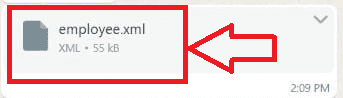
- ขั้นตอนที่ 2: ไฟล์ XML ของคุณจะถูกบันทึกด้วยไอคอนรูปแบบเบราว์เซอร์ที่มีบนอุปกรณ์ของคุณ บนเดสก์ท็อป รูปแบบที่เป็นไปได้มากที่สุดคือ Microsoft Edge Browser
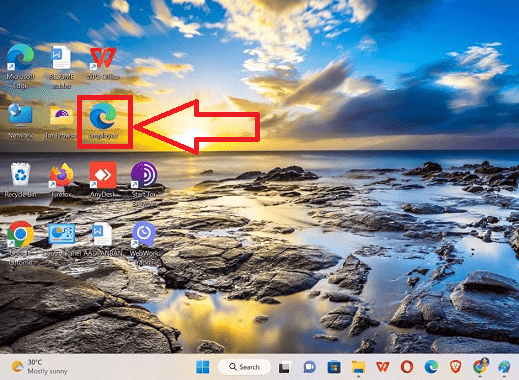
- ขั้นตอนที่ 3: คลิกขวาที่ไอคอนไฟล์ XML ที่บันทึกไว้บนเดสก์ท็อปของคุณ หรือระบุตำแหน่งที่บันทึกไฟล์ของคุณด้วยความช่วยเหลือของโปรแกรม "เรียกใช้"
- ขั้นตอนที่ 4 : หน้าต่างป๊อปอัปปรากฏขึ้นพร้อมไอคอนหลายไอคอนเมื่อคุณคลิกขวาเลือกตัวเลือก ” เปิดด้วย” ในหน้าต่างป๊อปอัป
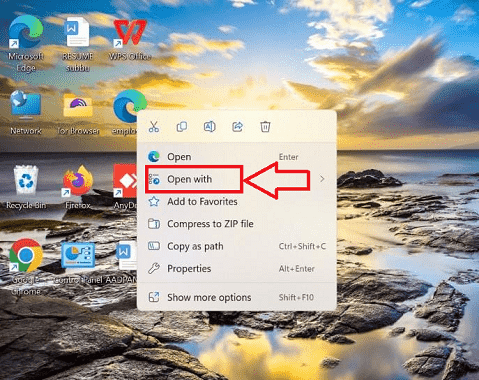
- ขั้นตอนที่ 5: เมนูย่อยปรากฏขึ้นพร้อมกับตัวเลือกการแก้ไขที่มีอยู่ เลือก “Notepad” จากตัวเลือกที่มี
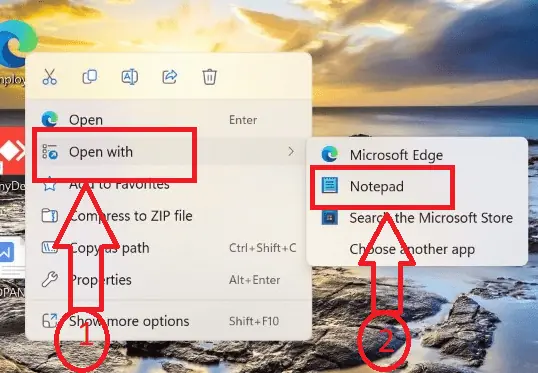
- ขั้นตอนที่ 6: แก้ไขไฟล์ ตรวจสอบเอกสารและทำการเปลี่ยนแปลงที่จำเป็น ไม่สามารถย้ายเครื่องหมายดอกจัน ลูกศร และเครื่องหมายวรรคตอนได้ เช่นเดียวกับจุดหรือเครื่องหมายวรรคตอนแบบอื่นๆ ที่ลงท้ายประโยค เครื่องหมายเหล่านี้มีส่วนช่วยในโครงสร้างของเอกสาร
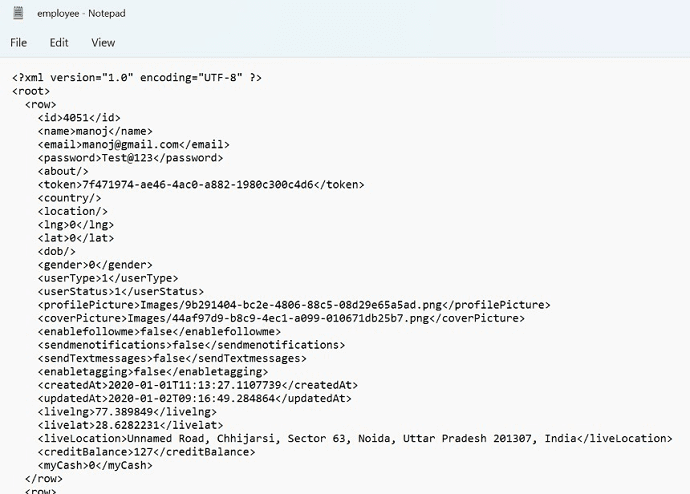
- ขั้นตอนที่ 7: คลิกแท็บ "ไฟล์" ในเมนูการนำทางที่ด้านบนของซอฟต์แวร์เมื่อคุณแก้ไขเอกสารเสร็จแล้ว
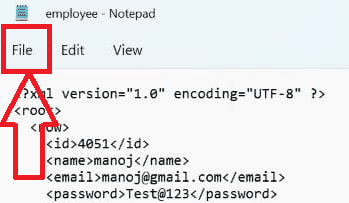
- ขั้นตอนที่ 8: หน้าต่างป๊อปอัปปรากฏขึ้นพร้อมไอคอนหลายไอคอน คลิกที่ไอคอน “บันทึกเป็น” และหน้าต่างย่อยปรากฏขึ้น เลือกไอคอน “เดสก์ท็อป” สำหรับตำแหน่งของไฟล์ที่จะบันทึก และคลิกที่ ปุ่ม "บันทึก"
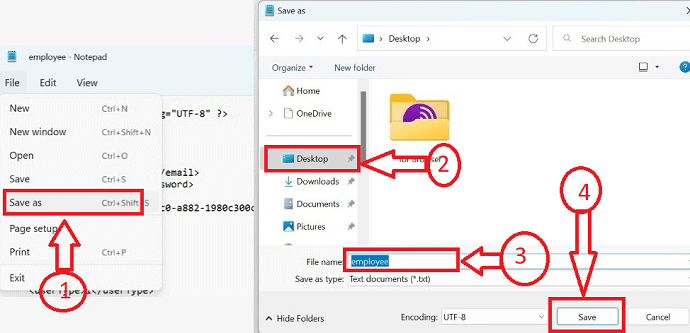
- ขั้นตอนที่ 9: หลังจากคลิกที่ปุ่ม ” บันทึก” เมนูย่อยใหม่จะเปิดขึ้นพร้อมไอคอนต่างๆ คลิกที่ปุ่ม “ตกลง” เวอร์ชันที่แก้ไขใหม่จะถูกแทนที่และเวอร์ชันเก่าจะถูกลบ
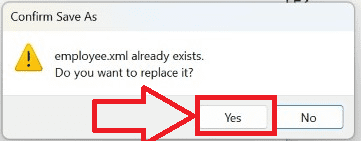
2. การใช้ MSExcel
Excel มีความสามารถในการเปลี่ยนไฟล์ XML ให้เป็นตาราง ซึ่งมีประโยชน์สำหรับการประมวลผลข้อมูลแบบกราฟิก ให้เราผ่านขั้นตอนการแก้ไขไฟล์ XML ใน Excel
- ในการเปิดไฟล์ Excel ก่อนอื่นเราจะคลิกปุ่มเริ่มบนเดสก์ท็อปของคุณ พิมพ์ Excel ในช่องค้นหา แล้วคลิกที่ไอคอน excel
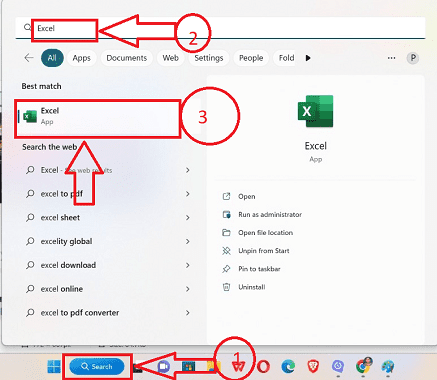
- คลิกที่ไอคอน "ไฟล์" บนแผ่นงาน excel ที่ด้านบนซ้ายของแผ่นงานที่เปิดอยู่ บนแถบงาน เมนูย่อยจะปรากฏขึ้นพร้อมไอคอนที่มี และคลิกที่ไอคอน "เปิด"
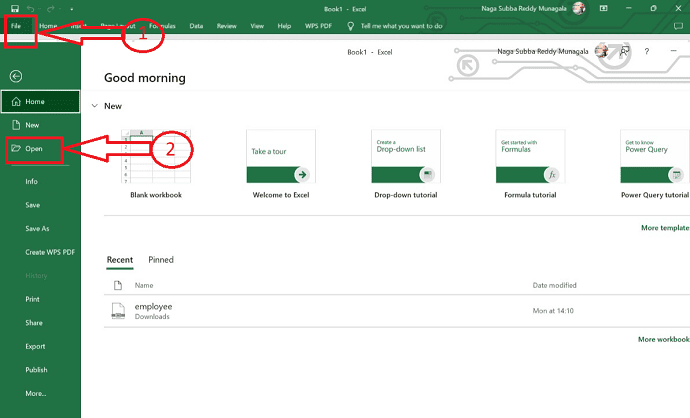
- หน้าต่าง "เปิด" ปรากฏในแผ่นงาน excel พร้อมไอคอนหลายไอคอน คลิกที่ไอคอน "เรียกดู" เลือกไฟล์ XML ที่ต้องการแก้ไขจากรายการไฟล์ที่บันทึกไว้ที่มี และคลิกที่ปุ่ม "เปิด"
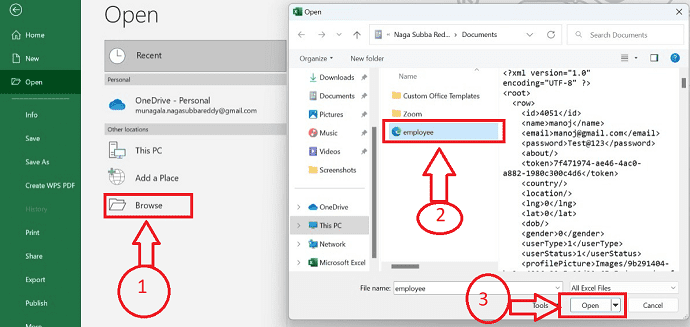
- เมนูทางลัดจะปรากฏขึ้นพร้อมกับหลายตัวเลือก เลือกตัวเลือก “ ในฐานะตาราง XML ” จากนั้นคลิกปุ่ม “ ตกลง”
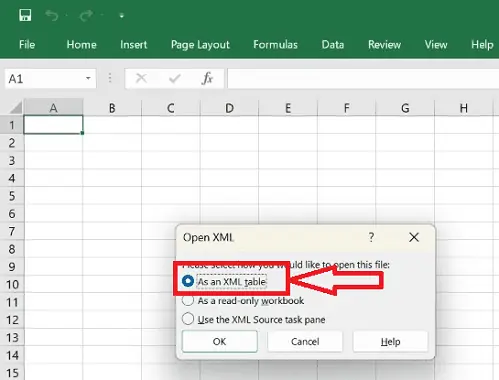
- ป๊อปอัปใหม่จะปรากฏเป็น "สคีมาตามข้อมูลแหล่งข้อมูล XML " คลิกที่ปุ่ม "ตกลง"
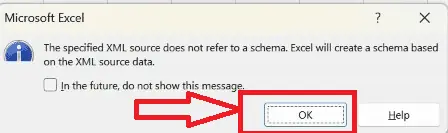
- , ไฟล์ XML จะแสดงในรูปแบบของแถวและคอลัมน์หรือในรูปแบบตารางและพร้อมที่จะแก้ไข โหนดต่างๆ ในบานหน้าต่างแหล่ง XML จะถูกเน้นเมื่อคุณเลือกเซลล์บนเวิร์กชีต เพื่อให้คุณสามารถดูสิ่งที่ถูกอ้างอิงได้
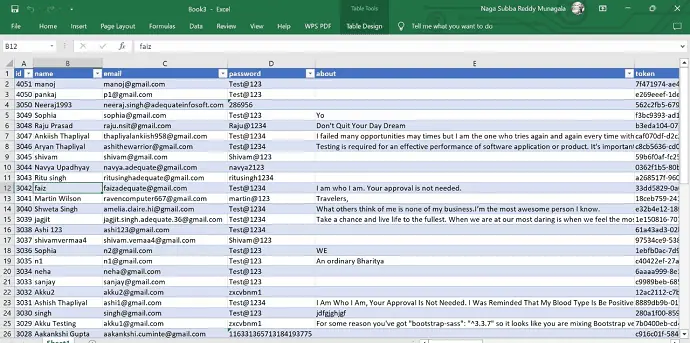
- ทำการปรับเปลี่ยนที่เหมาะสมในไฟล์ excel โดยเลือกแถวหรือคอลัมน์ที่ต้องการในไฟล์ excel หลังจากการเปลี่ยนแปลงเสร็จสิ้นให้เริ่มโดยการเลือกตัวเลือก File บนเอกสารที่แก้ไข และชุดของไอคอนจะแสดงขึ้น คลิกที่ไอคอน “บันทึกเป็น”
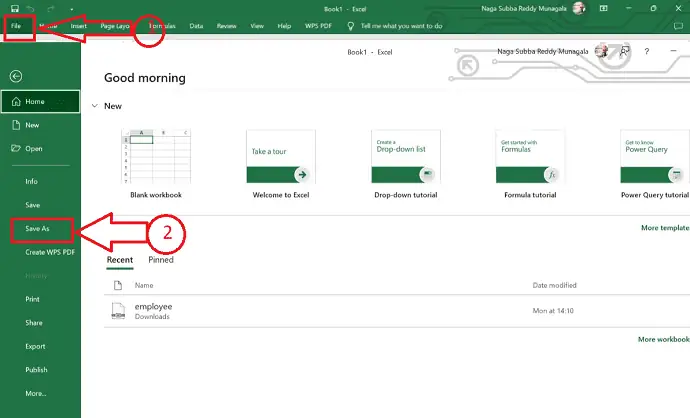
- หลังจากคลิกที่ไอคอน "บันทึกเป็น" ให้เลือกพื้นที่จัดเก็บที่เหมาะสมหรือจำเป็นซึ่งจำเป็นต้องบันทึกไฟล์ในอุปกรณ์ของคุณ
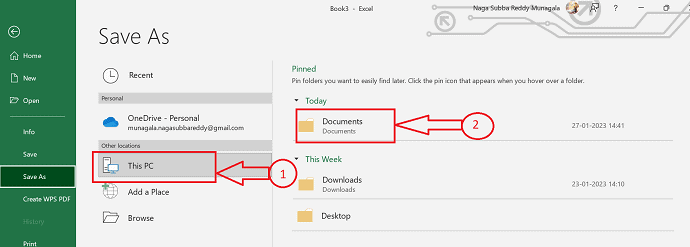
- หน้าต่างย่อย "บันทึกเป็น" ปรากฏขึ้นเพื่อแปลงไฟล์ excel เป็นไฟล์ XML ในกล่องชื่อไฟล์หลังจากพิมพ์ชื่อไฟล์ที่ต้องการให้สิ้นสุดนามสกุลเป็น ".xml" จากนั้นคลิกที่ปุ่ม "บันทึก"
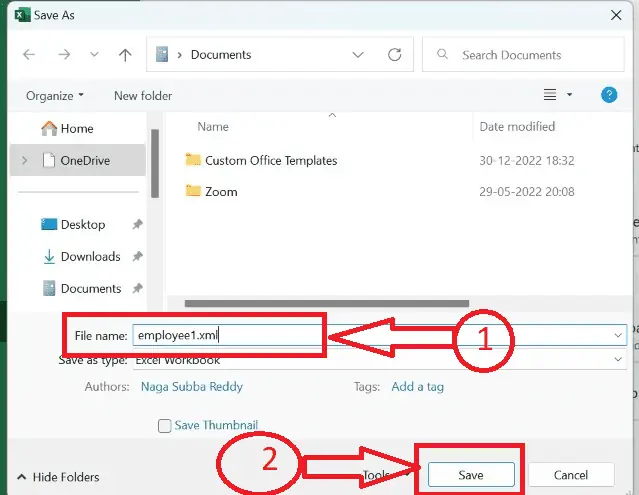
- เพียงเท่านี้ไฟล์ของคุณจะได้รับการแก้ไขและบันทึกเป็นไฟล์ XML ในไฟล์ excel ได้สำเร็จโดยทำตามขั้นตอนทีละขั้นตอนข้างต้น
สุดยอดโปรแกรมแก้ไข XML ฟรี
ให้เราอ่านซอฟต์แวร์แก้ไข XML ฟรีที่ดีที่สุด
1. โค้ดเบราว์เซอร์
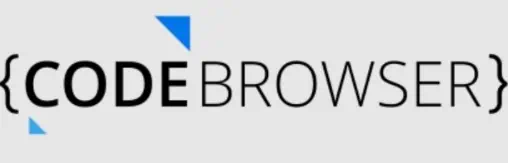
Code Browser เป็นศูนย์กลางที่จัดระเบียบไฟล์ของคุณอย่างมีประสิทธิภาพสูงสุด และให้การเข้าถึงโค้ดโดยใช้เทคนิคที่ทันสมัย โปรแกรมนี้มีคุณสมบัติมากมายที่ช่วยให้ผู้ใช้สามารถใช้งานโปรแกรมนี้ได้อย่างสมบูรณ์และง่ายดาย คุณอาจทำให้การดำเนินการเล็กๆ น้อยๆ ที่ต้องทำซ้ำๆ เป็นไปโดยอัตโนมัติด้วยการสร้างแมโคร นอกจากนี้ แอปพลิเคชันนี้ยังให้อิสระแก่คุณในการรวมสคริปต์เพื่อให้ผู้ใช้สามารถพัฒนาฟังก์ชันการทำงานดั้งเดิม ปรับปรุงการเข้าถึงและประสิทธิภาพของงาน คุณสามารถแก้ไขไวยากรณ์พื้นฐานของภาษาการเข้ารหัสต่างๆ ได้โดยใช้ความสามารถในการเน้นไวยากรณ์ของเครื่องมือนี้

จุดเด่นของ Code Browser
- มีฟังก์ชันหลายมุมมองที่ช่วยให้คุณจัดการไฟล์จำนวนมากได้ในคราวเดียว
- ด้วยความช่วยเหลือของอัลกอริธึมการค้นหาที่ยอดเยี่ยมของเครื่องมือนี้ คุณสามารถดูไฟล์และโปรเจ็กต์ทั้งหมดเพื่อหาไฟล์ที่จำเป็น และผลลัพธ์จะแสดงร่วมกับตำแหน่งไดเร็กทอรี
- โดยไม่คำนึงถึงแบบอักษรที่ใช้เครื่องมือนี้ แถบยืดหยุ่นจะหยุดตัวอักษรตำแหน่งในลักษณะที่มีโครงสร้าง
- เมื่อใช้ส่วนการค้นหาขั้นสูง คุณสามารถค้นหาไฟล์ที่ต้องการได้อย่างง่ายดายโดยตั้งค่าการค้นหาที่กรองแล้ว
2. EMACS
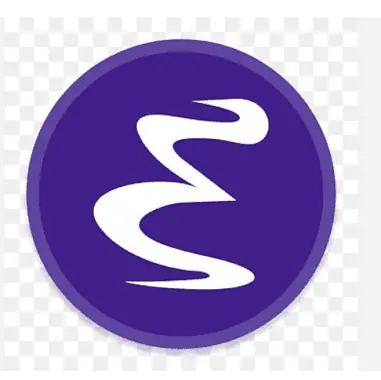
ผู้ใช้สามารถรันโค้ด XML ได้อย่างง่ายดายด้วยซอฟต์แวร์ยอดนิยม Emacs คุณสามารถตรวจสอบไฟล์ต่าง ๆ ได้อย่างรวดเร็วด้วยเครื่องมือนี้ที่ส่วนท้ายของคุณ และตรวจสอบให้แน่ใจว่าโค้ดถูกนำไปใช้อย่างง่ายดาย การสนับสนุนในตัวสำหรับจำนวนเต็มทุกขนาดทำให้ง่ายต่อการป้องกันปัญหาการคอมไพล์ เครื่องมือนี้ใช้ HarfBuzz เพื่อควบคุมรูปร่างข้อความเพื่อลดโอกาสเกิดข้อผิดพลาดและปัญหาเกี่ยวกับประสิทธิภาพของโค้ด นอกจากนี้ แอปพลิเคชันนี้ยังมีความสามารถในการแยกวิเคราะห์ JSON ดั้งเดิม ทำให้ลูกค้าจัดการการดำเนินงานเว็บไซต์ได้ง่ายขึ้น เพื่อช่วยในด้านกราฟิกและภาพถ่าย เครื่องมือนี้มีการปรับปรุงการสนับสนุนสำหรับภาพวาดไคโร
จุดเด่นของ EMACS
- แทนที่จะแสดงข้อผิดพลาดที่ไม่คาดคิด ยูทิลิตีนี้จะแก้ไขปัญหาที่ทราบมากที่สุดเกี่ยวกับการทุ่มตลาดตัวแปรโดยใช้กลไกการทุ่มตลาดแบบพกพา
- มาพร้อมกับไฟล์เริ่มต้นเพิ่มเติม ซึ่งช่วยให้กระบวนการง่ายขึ้นมาก
- ควบคุมรูปภาพได้อย่างสมบูรณ์ ให้คุณครอบตัด หมุน และแก้ไขรูปภาพได้ตามต้องการ
- ขณะนี้ผู้ใช้สามารถใช้เครื่องมือนี้กับแหล่งที่มาของต้นไม้หรือการแยกไฟล์ได้เนื่องจากใช้โมดูล Emacs
3.Notepad++
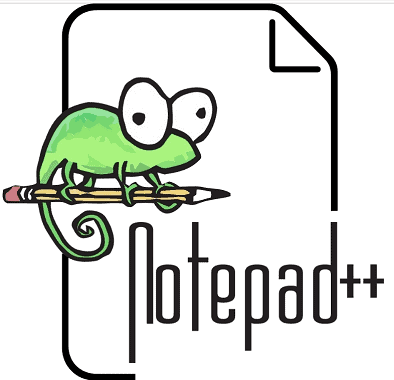
ซอฟต์แวร์ฟรีที่ชื่อว่า Notepad++ ช่วยให้ผู้ใช้สามารถเขียนโค้ดได้อย่างรวดเร็ว ส่วนต่อประสานผู้ใช้ (UI) ของโปรแกรมนี้เรียบง่ายและโต้ตอบได้ ซึ่งทำให้ผู้ใช้ใช้เวลานานขึ้นในการใช้งานได้ง่ายขึ้น เครื่องมือนี้ใช้เวลาดำเนินการนานและเบากว่าเครื่องมืออื่นๆ หากคุณไม่ต้องการให้ระบบของคุณล้าหลังและต้องการให้โค้ดทำงานอย่างมีประสิทธิภาพมากที่สุด เครื่องมือนี้เป็นโซลูชันที่ยอดเยี่ยม
จุดเด่นของ Notepad++
- สะดวกกว่าสำหรับผู้ใช้ในการเขียนโค้ดบนแพลตฟอร์มเดียวสำหรับหลายภาษา และเข้ากันได้กับไฟล์การเข้ารหัสที่หลากหลาย
- ให้สภาพแวดล้อมการทำงานที่สะดวกสบายซึ่งเข้ากันได้กับ Microsoft Windows เพื่อให้พวกเขาสามารถเขียนโค้ดได้
- ถือได้ว่ามีเวลาในการดำเนินการที่ยาวนานที่สุดเนื่องจากไฟล์มีขนาดเล็กลงและประมวลผลได้เร็วกว่า
- ความเร็วในการทำงานที่ยอดเยี่ยมเป็นผลมาจากการเข้ารหัส C ++ เป็นหลัก
4. โคโมโด IDE

หนึ่งในจอแสดงผลที่มีการโต้ตอบมากที่สุดพบได้ในโปรแกรมแก้ไขโค้ด Komodo IDE ซึ่งช่วยให้ผู้ใช้สามารถปรับและปรับแต่งสภาพแวดล้อมการทำงานได้ตามความต้องการ องค์ประกอบมากมายของเครื่องมือนี้มุ่งเน้นที่การปรับปรุงโค้ดอัจฉริยะและประสิทธิภาพการทำงานของนักพัฒนา ความสามารถในการควบคุมการจัดการเวิร์กโฟลว์ ซึ่งทำให้ง่ายต่อการจัดการโครงการและบริการ เป็นคุณสมบัติที่ดีที่สุดของผลิตภัณฑ์นี้
จุดเด่นของ Komodo IDE
- ฟังก์ชันที่จำเป็นทั้งหมด เช่น การเน้นไวยากรณ์ การตรวจสอบการสะกด และการเติมโค้ดอัตโนมัติ จะรวมอยู่ในปัญญาโค้ดขั้นสูงสุด
- มีความสามารถในการทดสอบมากมายที่ทำให้ผู้ใช้ทำงานและประเมินประสิทธิภาพของโค้ดได้ง่ายขึ้นในเวลาเดียวกัน
- พวกเขาสามารถจัดการและปรับปรุงการควบคุมเวอร์ชันได้ง่ายขึ้นเนื่องจาก Git และเครื่องมือปรับปรุงเวอร์ชันอื่นๆ
- ผู้ใช้จะพบว่าการทำงานบนแพลตฟอร์มนี้ง่ายกว่าเพราะเข้ากันได้กับ Windows, Mac และ Linux
สุดยอดโปรแกรมแก้ไข XML ระดับพรีเมียม
ให้เราพูดถึงซอฟต์แวร์พรีเมียมที่ดีที่สุดโดยสังเขป
1. ออกซิเจน XML
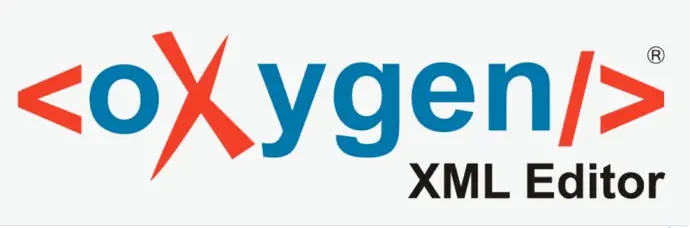
การเริ่มต้นที่เรียกว่า Oxygen XML มุ่งเน้นไปที่การนำเสนอเครื่องมือที่หลากหลายให้กับผู้บริโภคด้วยความสามารถในตัวที่ทำให้งานของพวกเขาง่ายขึ้นอย่างมาก ผู้ใช้จัดการเอกสารประกอบและการดีบักในไฟล์ XML ได้อย่างง่ายดาย ความจริงที่ว่าทั้งมือใหม่และนักพัฒนาที่มีประสบการณ์สามารถใช้เครื่องมือนี้เป็นคุณสมบัติที่แข็งแกร่งที่สุด แอปพลิเคชันแบบสแตนด์อโลนนี้มีเครื่องมือในตัวมากมายที่จะช่วยให้คุณจัดการงานได้อย่างมีประสิทธิภาพ คุณสามารถใช้เครื่องมือนี้เพื่อใช้งาน Single Source Publishing ซึ่งจะทำให้การจัดการ CMS ง่ายขึ้น เพื่อจัดการเว็บไซต์ของคุณอย่างง่ายดาย ช่วยให้มีอิสระในการจัดการกับทั้งเครื่องมือ JSON และ XML
จุดเด่นของ Oxygen XML
- เครื่องมือในตัวที่ให้คุณจัดการฐานข้อมูลและระบบการจัดการเนื้อหาได้อย่างมีประสิทธิภาพยิ่งขึ้น
- มีโหมดหน้าต่างที่ตั้งโปรแกรมได้ซึ่งอาจใช้เพื่อเปลี่ยนรูปลักษณ์ของหน้าต่าง ตัวเลือกต่างๆ ได้แก่ การลอยตัว การซ่อน และการขยายขนาด
- XML IDE แบบโต้ตอบส่วนใหญ่ช่วยให้ผู้ใช้สามารถเรียกใช้โค้ด XML และสร้างแถบเครื่องมือที่ปรับแต่งได้ตามความต้องการ
- โปรแกรมนี้ค้นหาไฟล์ที่จำเป็นอย่างมีประสิทธิภาพโดยการนำทางผ่านไฟล์จำนวนมากของระบบโดยใช้การค้นหาขั้นสูง
ราคา
ราคาของ Oxygen XML เวอร์ชันล่าสุดอยู่ที่ 688 ดอลลาร์
2.Liquid XML สตูดิโอ IDE

แอปพลิเคชันที่ชื่อว่า Liquid XML Studio IDE มุ่งเน้นไปที่การให้เครื่องมือที่ดีที่สุดแก่ลูกค้า เช่น XML Schema ผู้ใช้สามารถตรวจสอบโค้ดได้อย่างรวดเร็วด้วยความสามารถนี้ ส่วนต่อประสานกับผู้ใช้ที่มีประสิทธิภาพของผลิตภัณฑ์นี้ช่วยให้ผู้ใช้สามารถใช้งานโปรแกรมนี้ได้ง่ายขึ้นเป็นระยะเวลานานขึ้น นอกจากนี้ ยูทิลิตีนี้ยังมีตัวเลือกต่างๆ เช่น การแยกมุมมองกราฟิกและข้อความ ซึ่งทำให้ผู้ใช้จัดการการแปลงไฟล์ได้ง่ายขึ้น นอกจากนี้ยังแจ้งเตือนผู้ใช้ถึงการแก้ไขโค้ดใดๆ
จุดเด่นของ Liquid XML
- ช่วยให้ผู้ใช้สามารถดูและแก้ไขข้อมูล XML ในตารางแบบต้นไม้และแบบตารางเพื่อการนำเสนอโค้ดที่ดียิ่งขึ้น
- ตรวจสอบให้แน่ใจว่ารหัสของคุณมีความสามารถสูงสุดโดยการตรวจสอบกับ XML schema & แบ่งมุมมองข้อความในโฆษณาแบบภาพของคุณเพื่อการจัดการโค้ดที่ดีขึ้น
- ให้คุณดำเนินการต่างๆ กับไฟล์ เช่น ลากและวาง คัดลอก วาง เลิกทำ และทำซ้ำ
- ปรับปรุงการจัดรูปแบบเอกสาร ซึ่งทำให้การจัดการการจัดรูปแบบเอกสารง่ายขึ้นสำหรับผู้ใช้
ราคา
ราคาของ Liquid XML เวอร์ชันล่าสุดอยู่ที่ 297 ดอลลาร์
3. สไตลัสสตูดิโอ

Stylus Studio เป็นเครื่องมือที่ตรงตามชื่อของมันเป็นอย่างดี และทำให้แน่ใจว่าโค้ดนั้นเขียนอย่างมีประสิทธิภาพและน่าดึงดูดที่สุดเท่าที่จะเป็นไปได้ เช่นเดียวกัน โปรแกรมนี้มีฟังก์ชันมากมาย เครื่องมือนี้มีมุมมองการแก้ไขที่หลากหลาย ซึ่งช่วยให้ผู้ใช้สามารถดูโค้ดได้อย่างรวดเร็วและมีประสิทธิภาพ ผู้ใช้สามารถเขียนโค้ดบรรทัดยาวและใช้ความพยายามได้นานหลายชั่วโมงด้วยคุณสมบัติต่างๆ เช่น การตรวจสอบการสะกดและการสนับสนุนโค้ด XML คุณสามารถจัดระเบียบรหัส รหัส XML และแท็กของคุณด้วยวิธีที่ดีที่สุดเท่าที่จะเป็นไปได้ด้วยความช่วยเหลือจากโปรแกรมนี้
จุดเด่นของ Stylus Studio
- ทำให้ผู้ใช้สามารถจัดการกับ XML Schema ได้ง่ายโดยมี XML Parsing และสถาปัตยกรรมการตรวจสอบความถูกต้อง
- มีตัวตรวจสอบ DTD ที่ตรวจสอบประสิทธิภาพของรหัสของคุณกับ XML schema
- ผู้ใช้สามารถเยื้องโค้ดได้อย่างรวดเร็วและปรับปรุงการแสดงโค้ดด้วยคุณลักษณะการเยื้องด้วยตนเอง
- เครื่องมือการกำหนดมาตรฐานนี้จะแปลงรหัสของคุณเป็นรูปแบบมาตรฐานของ W3C ซึ่งช่วยลดความซับซ้อนของความเข้าใจและการดีบัก
- ตัวสร้างตัวอย่าง XML ในตัวทำให้ผู้ใช้สามารถสำรวจรหัส XML ได้ง่ายขึ้นและให้ผลลัพธ์ที่ดีที่สุด
ราคา
ราคาของ Stylus Studio เวอร์ชันล่าสุดอยู่ที่ 695 ดอลลาร์
4. อะโดบี เฟรมเมกเกอร์

Adobe FrameMaker เป็นธุรกิจที่มีชื่อเสียงซึ่งให้บริการชั้นหนึ่งแก่ลูกค้าในด้านการแก้ไขกราฟิกและรูปภาพ แต่ตอนนี้ยังรองรับการจัดการ CMS อีกด้วย ผู้ใช้ควบคุมการเผยแพร่ของตนจากแหล่งเดียวในรูปแบบต่างๆ มากมาย ทำให้เว็บไซต์ของพวกเขาสมบูรณ์ด้วยเนื้อหาคุณภาพสูง
จุดเด่นของ Adobe FrameMaker
- ใช้ XML เพื่อผลิตเนื้อหาอัจฉริยะ
- มีประสิทธิภาพมากที่สุดสำหรับการจัดการวัสดุที่มีความยาวตามแม่แบบสำหรับเอกสารประกอบ
- ด้วยความช่วยเหลือจากคุณลักษณะการตรวจทานออนไลน์ แอปพลิเคชันนี้ทำให้การโยกย้ายข้อความจาก Word และติดต่อผู้เชี่ยวชาญเฉพาะเรื่องเป็นเรื่องง่าย
- ใช้ CMS ที่ดีที่สุดเพื่อจัดการเนื้อหาของคุณ ในขณะเดียวกันก็อำนวยความสะดวกในการจัดการเวิร์กโฟลว์ที่รวดเร็วและมีประสิทธิภาพยิ่งขึ้น
ราคา
ราคาของ Adobe Frame maker เวอร์ชันล่าสุดคือ 359.88$ (ราคาอ้างอิง)
บทสรุป
เราหวังเป็นอย่างยิ่งว่าคุณพบว่าบทความของเราเกี่ยวกับการแก้ไขไฟล์ XML มีประโยชน์ การใช้ XML เพื่อจัดระเบียบข้อมูลของคุณและทำให้ผู้อื่นเข้าถึงและใช้งานได้ง่ายเป็นแนวคิดที่ยอดเยี่ยม บทความนี้อธิบายวิธีง่ายๆ 5 วิธีในการแก้ไขไฟล์ XML วิธีการเหล่านี้จะช่วยให้คุณแก้ไขไฟล์ XML และทำการแก้ไขที่จำเป็นได้ง่าย ขอขอบคุณที่สละเวลาและหวังว่าคุณจะพบว่าโพสต์นี้มีประโยชน์
ฉันหวังว่าบทช่วยสอนนี้จะช่วยคุณเกี่ยวกับ วิธีแก้ไขไฟล์ XML หากคุณต้องการพูดอะไร แจ้งให้เราทราบผ่านส่วนความคิดเห็น หากคุณชอบบทความนี้ โปรดแชร์และติดตาม WhatVwant บน Facebook, Twitter และ YouTube สำหรับเคล็ดลับทางเทคนิคเพิ่มเติม
- ที่เกี่ยวข้อง: 8 วิธีที่ดีที่สุดในการแก้ไขไฟล์ EPS หรือไฟล์เวกเตอร์
- 6 วิธีที่ดีที่สุดในการสร้าง PDF ที่เติมได้
- วิธีแทรก Excel ลงใน PDF – 8 วิธีที่ดีที่สุด
วิธีแก้ไขไฟล์ XML -คำถามที่พบบ่อย
Excel สามารถเปิดไฟล์ XML ได้หรือไม่
หากต้องการเปิดไฟล์ข้อมูล XML จากภายใน Excel ให้ใช้คำสั่ง Open จากนั้นในกล่องโต้ตอบ Open XML ให้เลือก As an XML table
ซอฟต์แวร์ใดที่อนุญาตให้คุณแก้ไขไฟล์ XML
ในการแก้ไขไฟล์ XML, XML Schema, ชุดข้อมูล XML และไฟล์ DTD ให้ใช้ Windows Text Editor โปรแกรมแก้ไขข้อความที่สะดวกพร้อมการรองรับไฟล์ XML พิเศษคือ EditPad Pro
Chrome ทำงานอย่างไรในการแก้ไขไฟล์ XML
โปรแกรมดู XML เปิดไฟล์ XML ในเว็บเบราว์เซอร์ Google Chrome ได้อย่างรวดเร็วและไม่มีค่าใช้จ่าย เมื่อใช้ซอฟต์แวร์นี้ คุณสามารถเปิดและแก้ไขไฟล์ XML ของคุณได้อย่างรวดเร็ว ไฟล์ XML ของคุณสามารถเปิด แก้ไข และบันทึกลงในเดสก์ท็อปได้ทันทีโดยใช้เบราว์เซอร์ Google Chrome
มีตัวแก้ไข Microsoft XML หรือไม่
ตัวแก้ไข XML ใน Visual Studio มีความสามารถด้านภาษา XML มากขึ้นตามตัวแก้ไขข้อความ
